Cách kiểm tra phần trăm pin iPhone 12
Vì sao iPhone 12 không hiển thị pin, để biết được lý do bạn cần phải tìm hiểu các thuật ngữ liên quan trong đó có phần trăm pin. Vậy làm sao hiển thị phần trăm pin iPhone 12 ? Và thông số này có chính xác không?
Bài viết này của Tín Thành sẽ giúp các bạn tìm thấy câu trả lời cho thắc mắc của bạn, hãy cùng chúng tôi tìm hiểu đào sâu vấn đề này nhé.
Mục lục
- 1. Phần trăm pin trên iPhone 12 là gì?
- 2. Hướng dẫn một số cách hiện phần trăm pin iPhone 12
- 2.1 Hướng dẫn cách kiểm tra phần trăm pin trên iPhone 12 bằng Widget
- 2.2 Cách hiện phần trăm pin iPhone 12 bằng hỏi Siri
- 2.3 Hướng dẫn hiển thị phần trăm pin iPhone 12 từ Control Center
- 2.4 Khắc phục iPhone 12 không hiển thị phần trăm pin bằng sạc điện thoại
- 2.5 Cách hiện phần trăm pin iPhone 12 bằng phần mềm thứ ba
- 3. Tín Thành địa chỉ bán pin iPhone 12 chất lượng cao hàng đầu duy nhất tại TPHCM
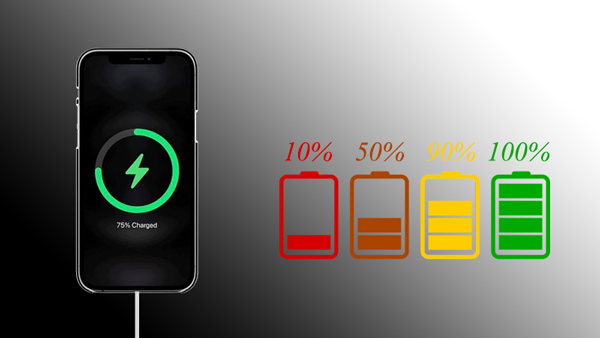
Hướng dẫn được thực hiện bằng iPhone 12 (iOS 14 - iOS 16), với các dòng iPhone còn lại bạn hoàn toàn có thể thực hiện theo. Nhưng nhiều khác năng các bước sẽ khác vì giao diện sẽ có sự thay đổi.
Bài hướng dẫn này được viết bằng tiếng Việt (ngay cả trong hình ảnh và nội dung). Nếu thiết bị của bạn đang dùng tiếng Anh, hoặc bạn là người nước ngoài thì bạn có thể tham khảo bài hướng dẫn bằng tiếng Anh tại đây.
1. Phần trăm pin trên iPhone 12 là gì?
iPhone 12 là một trong những điện thoại thông minh được người dùng đánh giá có những tính năng trải nghiệm tuyệt vời mà nhà “Apple Inc” muốn hướng đến. Pin là một trong những phần cứng của Apple Inc mà người dùng muốn biết nhất trong quá trình trải nghiệm.
Chính vì thế việc thiếu chỉ số phần trăm pin cạnh icon nguồn không phải điều quá to tác gì nhưng nó thực sự vẫn gây bất tiện với nhiều người. Phần trăm pin là tính năng giúp người dùng điện thoại có thể dễ dàng đua ra các chỉ số ước lượng dung lượng và thời lượng sử dụng còn lại của điện thoại ở đây là iPhone 12.
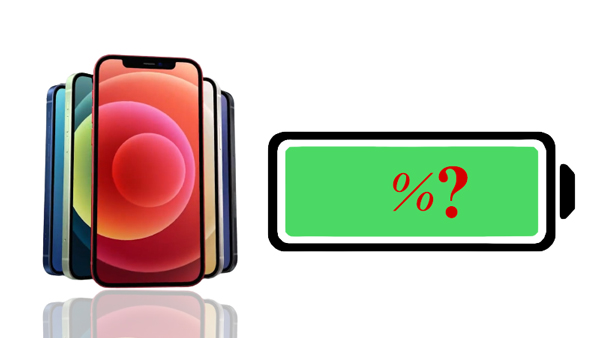
iPhone 12 được giới thiệu là sản phảm được Apple nâng cấp, tích hợp nhiều công nghệ mới mẻ, hiện đại bật nhất so với các thế hệ trước đó. Đây là chiếc điện thoại di động đầu tiên sở hữu hiệu suất mạnh mẽ với chip A14, màn hình OLED 6.1 inch sắc nét hay cụm camera cho ra những bức hình ngây ngất như một chuyên gia chụp ảnh chuyên nghiệp. Tuy nhiên iPhone 12 tiêu chuẩn dung lượng chỉ có pin 2.815 mAh.
2. Hướng dẫn một số cách hiện phần trăm pin iPhone 12
Dù hiện đại và cao cấp hay phần mềm hệ thống mới tối ưu hơn (iOS 14 - iOS 16) tuy nhiên khi đem lên bàn cân dung lượng của pin iPhone 12 thậm chí còn bé hơn so với mẫu tiền nhiệm iPhone 11 với 3110 mAh. Chính vì thế bạn cần thường xuyên kiểm tra phần trăm pin để tránh trường hợp bị tắt nguồn mà không hay biết. Dưới đây là một số cách hiển thị phần trăm pin iPhone 12 cực kỳ đơn giản và nhanh chóng.
2.1 Hướng dẫn cách kiểm tra phần trăm pin trên iPhone 12 bằng Widget
Từ phiên bản phần mềm di động iOS 14 trở đi, màn hình chính của iPhone sẽ được Apple thay đổi giao diện cũng như cấu hình khá nhiều. Trong đó, một tính năng không thể không kể đến là tính năng tiện ích (Widget). Cách thực hiện thao tác cực kỳ đơn giản chỉ trong vài phút như sau:
Bước 1: Đầu tiên nhấn giữ vào màn hình chính của iPhone 12 cho đến khi tất cả các ứng dụng đều bắt đầu lắc lư.
Bước 2: Nhìn vào góc trên bên trái màn hình có dấu “+”, nhấn chọn vào đây, màn hình sẽ hiển thị các tiện tích con → Chọn Batteries (Pin).
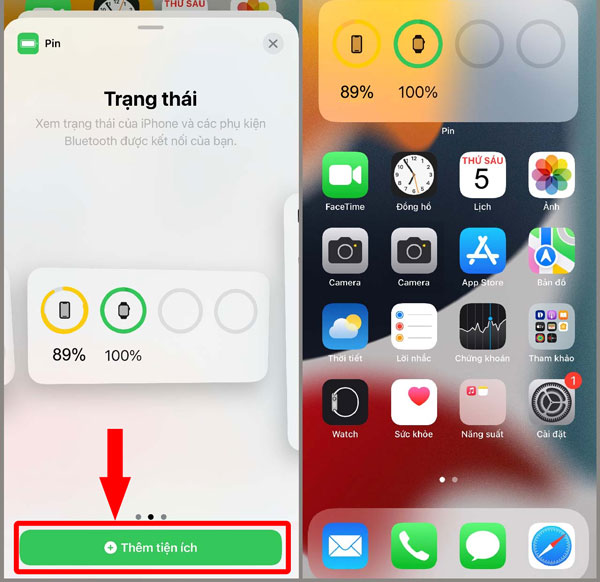
Bước 3: Ở trong mục Batteries sẽ hiển thị thông tin chi tiết pin của iPhone 12 cùng với các thiết bị thông tin khác có kết nối với máy của bạn. Nhấn chọn vào kích thước của Widget → Nhấn Add Widget (thêm Tiện ích).
Bước 4: Tính năng Widget sẽ ngay lập tức được thêm vào màn hình chính của iPhone. Bạn cần phải di chuyển nó đến vị trí phù hợp → Nhấn chọn Done để hoàn tất.
2.2 Cách hiện phần trăm pin iPhone 12 bằng hỏi siri
Để biết được iPhone của bạn còn bao nhiêu phần trăm bạn có thể kiểm tra thông qua trợ lý ảo Siri. Cách hiển thị phần trăm pin iPhone 12 này rất dễ thực hiện, nhanh chóng ở tất cả các phiên bản họ hệ điều hành iOS 14 - 16. Nhưng để làm được điều đó bạn cần phải thiết lập cho trợ lý ảo câu lệnh thực thi bằng cách sau:
Bước 1: Khởi động ứng dụng Phím tắt và nhấn vào tab "Tự động hóa" > "Tạo mục tự động hóa cá nhân". Sau đó tìm và ấn chọn vào "Bộ sạc".
Bước 2: Chọn cả 2 mục "Được kết nối" và "Bị ngắt kết nối" để Siri hoạt động mỗi lần sạc hoặc rút sạc có dây hoặc không dây MagSafe.
Bước 3: Tiếp theo chọn "Thêm tác vụ", nhập từ khóa "Pin" vào ô tìm kiếm, nhấn vào dòng "Lấy thông tin mức pin".
Bước 4: Nhấn vào tùy chọn tìm kiếm, nhập từ khóa đọc vào ô, tiếp theo nhấp vào dòng kết quả đọc văn bản.
Bạn sẽ quan tâm: Cách sạc pin iPhone 12 mới mua để x2 thời gian sử dụng
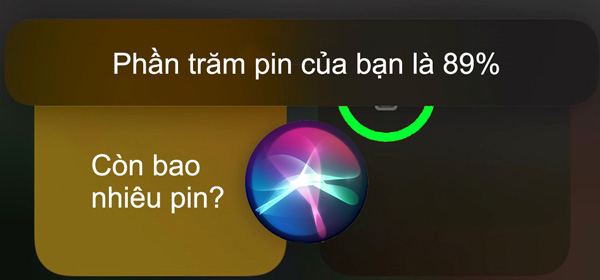
Bước 5: Bây giờ đến phần tùy chỉnh giọng của Siri. Nhấn vào biểu tượng mũi tên để mở rộng tùy chỉnh của lựa chọn đọc mức pin, tại đậy bạn có thể điều chỉnh ngôn ngữ, tốc độ đọc,… của Siri tùy theo sở thích.
Bước 6: Mặc định Siri sẽ đọc phần trăm pin iPhone 12, do đó bạn có thể thêm vào trước và sau "mức pin" các từ khác để Siri trả lời thêm phần sinh động.
Bước 7: Sau khi thiết lập xong, hãy tắt tùy chọn "Hỏi trước khi chạy" và đảm bảo rằng 02 tùy chọn mở rộng của nó cũng bị tắt. Và nhấn "Xong" để lưu lại.
Bước 8: Cuối cùng, vào Cài đặt > Siri & Tìm kiếm" > "Phản hồi của Siri". Thiết lập tùy chọn "Luôn luôn" để cho phép Siri đọc phần trăm pin kể cả khi đã khóa màn hình.
Bước 9: Để kiểm tra phần trăm pin trên iPhone 12 chỉ cần nói “Battery level”.
2.3 Hướng dẫn hiển thị phần trăm pin iPhone 12 từ Control Center
iPhone 12 khác với những dòng iPhone có nút home. Để có thể xem được phần trăm pin, bạn cần truy cập vào Trung tâm điều khiển bằng cách vuốt từ trên xuống ở phía bên trái phần tai thỏ màn hình.
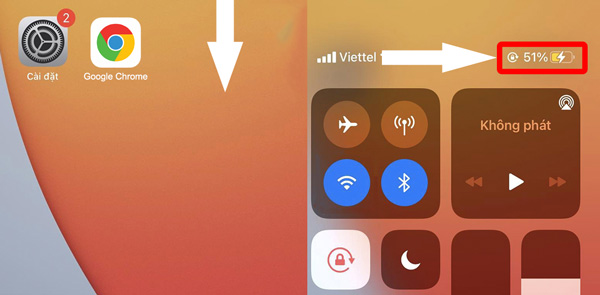
Phần trung tâm điều khiển cùng các biểu tượng chức năng sẽ hiện ra. Ở góc bên phải phía trên cạnh icon pin đó là phần trăm của pin. Nhớ rằng iPhone 12 không hiển thị pin khi bạn quay lại màn hình chính.
2.4 Khắc phục iPhone 12 không hiển thị phần trăm pin bằng sạc điện thoại
Khi cắm sạc thì điện thoại di động sẽ hiện phần trăm pin ở giữa màn hình. Trong trường hợp đã cắm sạc mà iPhone 12 không hiển thị pin thì có 2 cách:
+ Nhấn nút nguồn để tắt màn hình > sau đó nhấn nút nguồn lại lần nữa để bật sáng lên.
+ Kéo góc bên trái của màn hình từ trên xuống để mở giao diện thông báo thì phần trăm pin sẽ hiện ra.
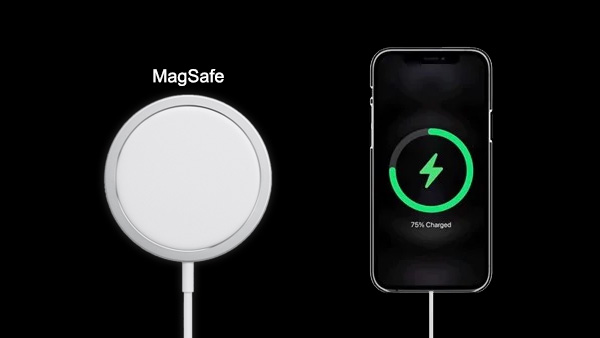
2.5 Cách hiện phần trăm pin iPhone 12 bằng phần mềm thứ ba
Ngoài các cách trên, bạn có thể hiển thị phần trăm pin iPhone 12 bằng phần mềm thứ ba như Battery HD +, Battery Life Doctor Pro, System Activity Widgets...
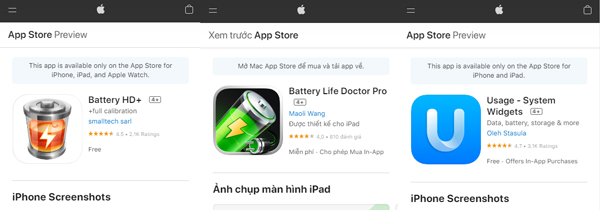
Việc thường xuyên kiểm tra phần trăm dung lượng pin trong lúc sử dụng là điều rất cần thiết vì nó giúp tránh trường hợp hết pin trong các trường hợp khẩn cấp. Ngoài ra nó còn giúp bạn phát hiện tình trạng pin (chai hoặc lỗi) nếu thấy dung lượng và phần trăm tụt nhanh để có cách khắc phục.
3. Tín Thành địa chỉ bán pin iPhone 12 chất lượng cao hàng đầu duy nhất tại TPHCM
Pin iPhone 12 sử dụng trong thời gian dài thì không tránh khỏi việc bị hư hỏng cần phải mua pin mới. Hãy đến ngay với Linh Kiện Điện Thoại Tín Thành để nhanh chóng sở hữu pin chất lượng cao với mức giá tốt nhất nhé.
Linh Kiện Điện Thoại Tín Thành luôn mong muốn cung cấp cho người dùng các sản phẩm linh kiện, phụ kiện, trang thiết bị chất lượng cao với giá tốt nhất. Với phương châm “chữ Tín làm nên Thành công” Tín Thành cam kết:
- Tuyệt đối chỉ dùng pin lượng cao, chính hãng 100%, có nguồn gốc xuất xứ rõ ràng minh bạch.
- Chính sách bảo hành độc quyền có một không hai, tiết kiệm chi phí.
- Bao test 1 đổi 1 trong vòng 30 ngày.
- Giá tốt nhất thị trường chỗ nào tốt hơn hoàn tiền.
- Giao hàng nhanh chóng trong vòng 2h.
Mong rằng các bạn đã hiểu và biết cách hiển thị phần trăm pin iPhone 12 thông qua bài viết này. Nếu như trong quá trình sử dụng bạn gặp một số vấn đề pin hãy đến ngay với Tín Thành để nhanh chóng sở hữu cho mình các dòng pin iPhone 12 | 12 Pro chất lượng cao nhằm nhanh chóng khôi phục thiết bị với thời gian chi phí tiết kiệm nhất.
Hãy gọi ngay hotline 0982.14.24.34 hoặc truy cập linhkiendtdd.vn để được hỗ trợ tư vấn. Ngoài ra bạn cũng có thể đến trực tiếp cửa hàng để lựa chọn linh kiện, phụ kiện phù hợp cho iPhone của bạn. Tín Thành rất vui khi được đón tiếp quý khách hàng đến tham quan và mua sắm tại đây. Đừng quên chia sẻ cho bạn bè, người thân và nhớ theo dõi những bài viết tiếp theo nhé!





















